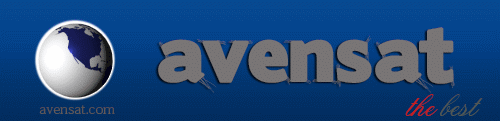Servidor Oscam do zero com Raspberry Pi
Este guia presume que você tenha um PC com Windows para fazer o download da imagem e transferi-la para um cartão SD formatado corretamente.
Itens necessários;
Raspberry Pi com fonte de alimentação conectada à rede.
Cartão SD (mínimo sugerido de 4 GB) com Raspbian “wheezy” (pode usar outras versoes ou modificações, mas pode ser necessário instalar mais pacotes).
Um cliente SSH conectado à rede ou um dispositivo de entrada direto para o Raspberry Pi conectado a um monitor.
Se você não tem um cartão SD pré-instalado com Raspbian, sugiro o seguinte.
Ferramenta de formatação de cartão SD.
Code
Descompacte e instale.
Ferramenta de imagem de disco
Code
Descompacte.
Insira o cartão SD e formate o cartão com o formatador SD, certificando-se de ativar o ajuste do tamanho do formato.
Baixe a imagem raspbian "wheezy" de;
Code
Role para baixo para a imagem Raspbian Wheezy e selecione torrent ou download direto.
Descompacte a imagem.
Execute Win32DiskImager.exe - recebe uma mensagem de erro, mas a ignore e funciona.
Certifique-se de que a letra abaixo onde diz 'Dispositivo' é a mesma do seu cartão SD.
Clique no ícone de pasta azul no canto superior direito do aplicativo Win32DiskImager.exe - e navegue até a imagem raspbian wheezy.
Quando tiver encontrado o arquivo e selecionado o dispositivo certo, clique em 'Gravar' e em 'Sim' para confirmar.
Depois de receber a mensagem "Escrita bem-sucedida", você pode ir para a próxima fase.
Insira o cartão SD no Raspberry Pi, ligue e aguarde alguns minutos.
Se você estiver se conectando remotamente usando SSH, precisará encontrar o endereço IP do Raspberry Pi.
É melhor fazer isso de qualquer maneira porque você precisa corrigir o endereço IP, geralmente você pode fazer isso no seu router, o método depende do seu router.
Você também pode fazer isso diretamente no Raspberry Pi se tiver um dispositivo de entrada e o Rpi estiver conectado a um monitor.
Se você estiver conectado a um monitor, o raspi-config será executado automaticamente na primeira inicialização, você pode definir o fuso horário, etc.
Eu sugeriria alterar a divisão de memória se você estiver usando isso como um servidor Oscam dedicado e nada mais - para que apenas 16 MB é alocado para VideoCore.
Para fazer isso de um cliente SSH, efetue login como usuário 'pi' e senha 'raspberry' - e faça;
Code
depois de alterar as configurações para como você deseja (neste estágio, eu apenas configurei o fuso horário e a divisão de memória), conclua e reinicie.
Depois de reiniciar, faça login como 'pi' e 'raspberry' novamente.
Habilite a senha de root;
Code
Em seguida, digite a senha preferida duas vezes.
saia como usuário atual.
Faça login como 'root' usando a senha escolhida.
Agora estamos prontos para compilar o Oscam.
Agradeço aos respectivos autores pelos guias sobre como fazer isso ('dui' para obter as informações de outro fórum e 'pr2' para ajustá-lo)
Por causa disso, vamos compilar o Oscam com Smartreader e suporte PCSC.
Primeiro, você precisa pegar seus pacotes;
Code
Em seguida, crie o seguinte link simbólico para que o suporte Smartreader seja adicionado durante a compilação;
Code
Obtenha as fontes Oscam;
Code
Compile Oscam (observe que os dois pontos após a 5ª linha estão lá porque precisam estar).
Code
Agora está instalado - precisamos movê-lo;
Code
e mova a ferramenta list_smargo;
Code
Ambos estão agora em / var / local - agora precisamos alterar as permissões;
Code
Agora o oscam precisa iniciar na inicialização adicionando-o ao rc.local, e você pode editar com o nano;
Code
seta para baixo até uma linha logo acima de 'saída 0' e abaixo de 'fi', e adicione o seguinte;
Code
Para salvar, saia com 'CTRL' e 'x' - selecione 'y' e 'entrar'.
Oscam agora será executado na inicialização.
Para fazer com que ele reinicie diariamente às 5h45 e para liberar memória a cada hora, edite o arquivo crontab;
Code
adicione as duas novas linhas a seguir;
Code
e para salvar, saia com 'CTRL' e 'x' - selecione 'y' e 'enter'.
Não vou falar sobre os arquivos de log aqui porque o Oscam é executado sem eles e pode ser adicionado mais tarde se você precisar deles. Seus arquivos de configuração (oscam.conf, oscam.user e oscam.server) vão para / usr / local / etc
Se quiser, agora você pode excluir as fontes, que se encontram em / usr / src - apenas exclua a pasta oscam.svn.
você precisa encaminhar a porta para o endereço IP interno do seu Raspberry pi - isso deve ter sido corrigido no seu router conforme expliquei anteriormente, como alternativa, edite o arquivo / etc / network / interfaces. Tome cuidado ao fazer isso se você não tiver um dispositivo de entrada e exibição para o seu Raspberry Pi, como se tiver configurado errado, então você não terá como se conectar ao seu dispositivo. Veja o seguinte para obter mais informações sobre este
Code
A partir deste ponto, prefiro usar um cliente scp para editar e adicionar meus arquivos de configuração. Para começar - você pode criar um arquivo oscam.conf em / usr / local / etc e adicionar;
Code
Guarde isso.
Reinicie seu Raspberry Pi. Agora você deve ter o Oscam rodando na reinicialização e também poderá aceder a interface da web.
Você pode fazer login na interface da web localmente no Raspberry Pi se usar startx para executar a GUI e depois de executar um navegador da web, use;
Code
Este guia presume que você tenha um PC com Windows para fazer o download da imagem e transferi-la para um cartão SD formatado corretamente.
Itens necessários;
Raspberry Pi com fonte de alimentação conectada à rede.
Cartão SD (mínimo sugerido de 4 GB) com Raspbian “wheezy” (pode usar outras versoes ou modificações, mas pode ser necessário instalar mais pacotes).
Um cliente SSH conectado à rede ou um dispositivo de entrada direto para o Raspberry Pi conectado a um monitor.
Se você não tem um cartão SD pré-instalado com Raspbian, sugiro o seguinte.
Ferramenta de formatação de cartão SD.
Code
-
Você não tem permissão para ver o link, por favor Entrar or Registrar-se
Descompacte e instale.
Ferramenta de imagem de disco
Code
-
Você não tem permissão para ver o link, por favor Entrar or Registrar-se
Descompacte.
Insira o cartão SD e formate o cartão com o formatador SD, certificando-se de ativar o ajuste do tamanho do formato.
Baixe a imagem raspbian "wheezy" de;
Code
-
Você não tem permissão para ver o link, por favor Entrar or Registrar-se
Role para baixo para a imagem Raspbian Wheezy e selecione torrent ou download direto.
Descompacte a imagem.
Execute Win32DiskImager.exe - recebe uma mensagem de erro, mas a ignore e funciona.
Certifique-se de que a letra abaixo onde diz 'Dispositivo' é a mesma do seu cartão SD.
Clique no ícone de pasta azul no canto superior direito do aplicativo Win32DiskImager.exe - e navegue até a imagem raspbian wheezy.
Quando tiver encontrado o arquivo e selecionado o dispositivo certo, clique em 'Gravar' e em 'Sim' para confirmar.
Depois de receber a mensagem "Escrita bem-sucedida", você pode ir para a próxima fase.
Insira o cartão SD no Raspberry Pi, ligue e aguarde alguns minutos.
Se você estiver se conectando remotamente usando SSH, precisará encontrar o endereço IP do Raspberry Pi.
É melhor fazer isso de qualquer maneira porque você precisa corrigir o endereço IP, geralmente você pode fazer isso no seu router, o método depende do seu router.
Você também pode fazer isso diretamente no Raspberry Pi se tiver um dispositivo de entrada e o Rpi estiver conectado a um monitor.
Se você estiver conectado a um monitor, o raspi-config será executado automaticamente na primeira inicialização, você pode definir o fuso horário, etc.
Eu sugeriria alterar a divisão de memória se você estiver usando isso como um servidor Oscam dedicado e nada mais - para que apenas 16 MB é alocado para VideoCore.
Para fazer isso de um cliente SSH, efetue login como usuário 'pi' e senha 'raspberry' - e faça;
Code
- sudo raspi-config
depois de alterar as configurações para como você deseja (neste estágio, eu apenas configurei o fuso horário e a divisão de memória), conclua e reinicie.
Depois de reiniciar, faça login como 'pi' e 'raspberry' novamente.
Habilite a senha de root;
Code
- sudo passwd root
Em seguida, digite a senha preferida duas vezes.
saia como usuário atual.
Faça login como 'root' usando a senha escolhida.
Agora estamos prontos para compilar o Oscam.
Agradeço aos respectivos autores pelos guias sobre como fazer isso ('dui' para obter as informações de outro fórum e 'pr2' para ajustá-lo)
Por causa disso, vamos compilar o Oscam com Smartreader e suporte PCSC.
Primeiro, você precisa pegar seus pacotes;
Code
- apt-get update
- apt-get -y install apt-utils dialog usbutils
- apt-get -y install gcc g++ wget
- apt-get -y install build-essential subversion libpcsclite1 libpcsclite-dev
- apt-get -y install libssl-dev cmake make
- apt-get -y install libusb-1.0-0-dev nano
- apt-get install pcscd pcsc-tools
Em seguida, crie o seguinte link simbólico para que o suporte Smartreader seja adicionado durante a compilação;
Code
- ln -s /usr/lib/arm-linux-gnueabihf/libusb-1.0.a /usr/local/lib/libusb-1.0.a
Obtenha as fontes Oscam;
Code
- cd /usr/src
- svn co
Você não tem permissão para ver o link, por favor Entrar or Registrar-seoscam-svn
Compile Oscam (observe que os dois pontos após a 5ª linha estão lá porque precisam estar).
Code
- cd oscam-svn
- mkdir build
- chmod 755 build
- cd build
- cmake -DHAVE_LIBUSB=1 -DHAVE_PCSC=1 -DWEBIF=1 -DHAVE_LIBCRYPTO=1 -DWITH_SSL=1 ..
- make
Agora está instalado - precisamos movê-lo;
Code
- cd /usr/src/oscam-svn/build
- cp oscam /var/local/
e mova a ferramenta list_smargo;
Code
- cd /usr/src/oscam-svn/build/utils
- cp list_smargo /var/local/
Ambos estão agora em / var / local - agora precisamos alterar as permissões;
Code
- cd /var/local
- chmod 755 oscam
- chmod 755 list_smargo
Agora o oscam precisa iniciar na inicialização adicionando-o ao rc.local, e você pode editar com o nano;
Code
- nano /etc/rc.local
seta para baixo até uma linha logo acima de 'saída 0' e abaixo de 'fi', e adicione o seguinte;
Code
- /var/local/oscam &
Para salvar, saia com 'CTRL' e 'x' - selecione 'y' e 'entrar'.
Oscam agora será executado na inicialização.
Para fazer com que ele reinicie diariamente às 5h45 e para liberar memória a cada hora, edite o arquivo crontab;
Code
- nano /etc/crontab
adicione as duas novas linhas a seguir;
Code
- 05 * * * * root echo 3 > /proc/sys/vm/drop_caches
- 45 05 * * * root /sbin/reboot
e para salvar, saia com 'CTRL' e 'x' - selecione 'y' e 'enter'.
Não vou falar sobre os arquivos de log aqui porque o Oscam é executado sem eles e pode ser adicionado mais tarde se você precisar deles. Seus arquivos de configuração (oscam.conf, oscam.user e oscam.server) vão para / usr / local / etc
Se quiser, agora você pode excluir as fontes, que se encontram em / usr / src - apenas exclua a pasta oscam.svn.
você precisa encaminhar a porta para o endereço IP interno do seu Raspberry pi - isso deve ter sido corrigido no seu router conforme expliquei anteriormente, como alternativa, edite o arquivo / etc / network / interfaces. Tome cuidado ao fazer isso se você não tiver um dispositivo de entrada e exibição para o seu Raspberry Pi, como se tiver configurado errado, então você não terá como se conectar ao seu dispositivo. Veja o seguinte para obter mais informações sobre este
Code
-
Você não tem permissão para ver o link, por favor Entrar or Registrar-se
A partir deste ponto, prefiro usar um cliente scp para editar e adicionar meus arquivos de configuração. Para começar - você pode criar um arquivo oscam.conf em / usr / local / etc e adicionar;
Code
- [webif]
- httpport = 8888
- httprefresh = 5
- httpallowed = 127.0.0.1,192.168.0.0-192.168.255.255
Guarde isso.
Reinicie seu Raspberry Pi. Agora você deve ter o Oscam rodando na reinicialização e também poderá aceder a interface da web.
Você pode fazer login na interface da web localmente no Raspberry Pi se usar startx para executar a GUI e depois de executar um navegador da web, use;
Code
- 127.0.0.1:8888